Jak dodać recenzje i referencje do swojego sklepu WooCommerce
Opublikowany: 2025-01-06Czy chcesz wiedzieć, jak dodać recenzje i referencje do swojego sklepu WooCommerce? trafiłeś we właściwe miejsce!
Na tym blogu omówimy, w jaki sposób możesz dodawać recenzje i referencje do swojego sklepu.
Recenzje i referencje WooCommerce dla klientów to skuteczny sposób na zdobycie zaufania i wiarygodności dla Twojego sklepu.
Mogą także nakłonić innych klientów do zakupu większej liczby produktów, zwiększając sprzedaż i dobre imię firmy.
W tym artykule dowiesz się, jak dodawać recenzje i referencje do swojego sklepu WooCommerce, aby wszystko działało sprawnie dla Ciebie i Twoich klientów.
Chcesz budować zaufanie i wiarygodność oraz wiesz jak dodawać recenzje i referencje? Czekać na dalsze informacje.
Recenzje i referencje pomagają potencjalnym nabywcom podejmować świadome decyzje i mogą zwiększyć współczynniki konwersji, prezentując prawdziwe doświadczenia innych klientów.
Kiedy kupujący mogą przeczytać o rzeczywistych doświadczeniach innych osób, zyskują cenne perspektywy, które pomagają im w podejmowaniu świadomych decyzji zakupowych.
Kiedy potencjalni klienci zobaczą pozytywne opinie, chętniej poczują się pewnie
Dodaj recenzje i referencje do sklepu WooCommerce (przewodnik krok po kroku)
Spis treści
Włącz recenzje w WooCommerce
Krok 1. Przejdź do panelu WordPress.
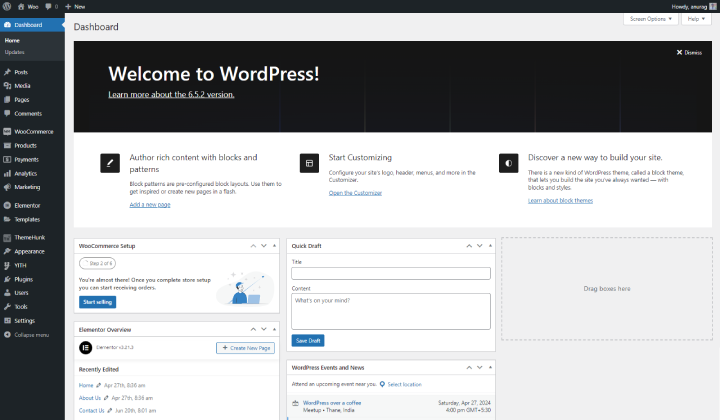
Aby dostać się do panelu WordPress, otwórz przeglądarkę internetową i wpisz adres swojej witryny, dodając na końcu /wp-admin.
Zaloguj się przy użyciu swojej nazwy użytkownika i hasła. Po zalogowaniu zobaczysz panel, w którym możesz zarządzać swoją witryną.
Krok 2. Przejdź do WooCommerce > Ustawienia > Opcje.
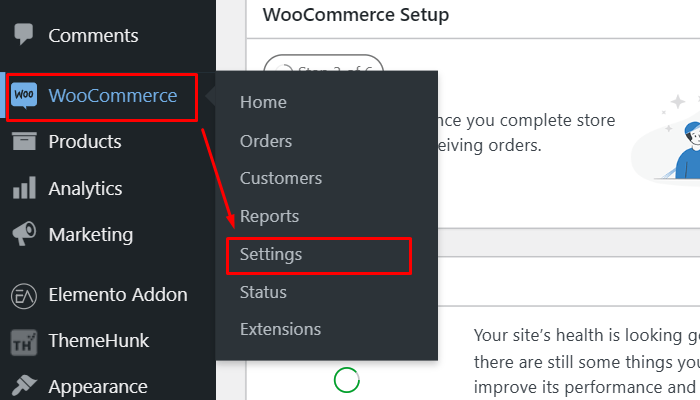
W panelu administracyjnym WordPress kliknij „WooCommerce” na pasku bocznym i wybierz Ustawienia, aby uzyskać dostęp do opcji konfiguracji.
Stamtąd możesz poruszać się pomiędzy zakładkami, aby uzyskać różne ustawienia związane z Twoim sklepem.
Krok 3. Przejdź do „Produktu” i przewiń w dół.
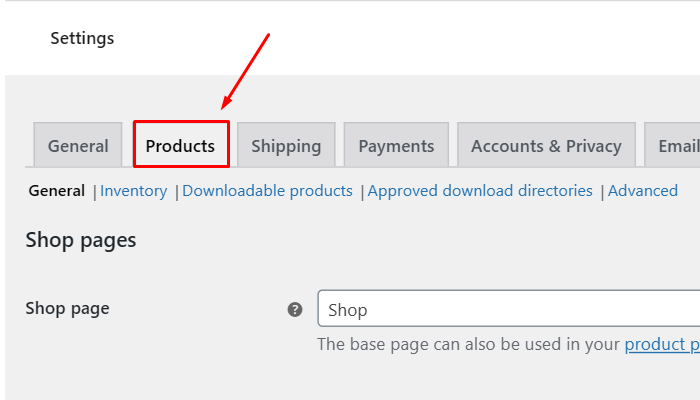
Kliknij zakładkę Produkty w ustawieniach WooCommerce. Następnie przewiń w dół, aby wyświetlić dodatkowe opcje związane z zarządzaniem produktem.
Krok 4. Zaznacz opcję „Włącz recenzję produktu” . A następnie „Zapisz zmiany” .
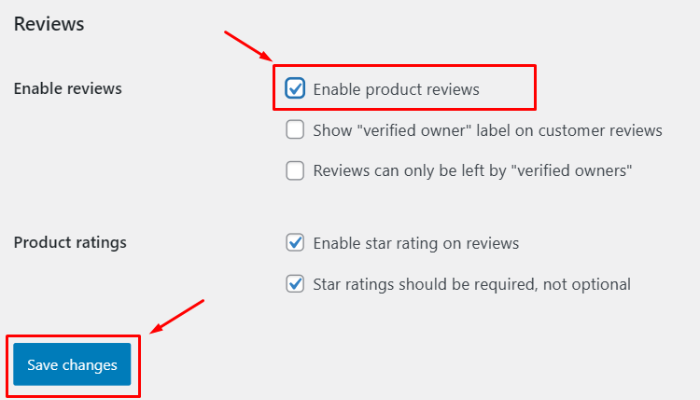
Zaznacz pole „Włącz recenzje produktów”, aby klienci mogli wystawiać recenzje na temat Twoich produktów. Po dokonaniu tego wyboru kliknij „Zapisz zmiany”, aby zastosować aktualizację
Dzięki temu klienci mogą zostawiać recenzje bezpośrednio na stronach produktów.
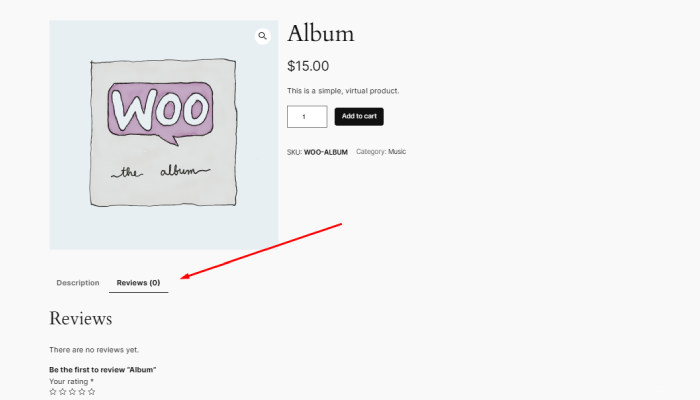
Włączenie recenzji produktów pozwala klientom dzielić się swoimi opiniami i doświadczeniami bezpośrednio na stronach produktów.
Ta funkcja może zwiększyć zaufanie klientów i zapewnić potencjalnemu nabywcy cenne informacje.
Dalsze dostosowywanie
Aby zwiększyć atrakcyjność sekcji recenzji, rozważ użycie motywów WooCommerce, które zapewniają stylowe układy zaprojektowane w celu zaprezentowania opinii klientów.
Możesz także dodać funkcjonalność za pomocą wtyczek, takich jak WooCommerce Product Reviews Pro, które umożliwiają korzystanie z zaawansowanych funkcji, takich jak przesyłanie zdjęć i filmów w recenzjach, wzbogacając ogólne wrażenia Twoich klientów.
Co więcej, istotne jest moderowanie recenzji, aby mieć pewność, że widoczne są tylko autentyczne i odpowiednie treści.
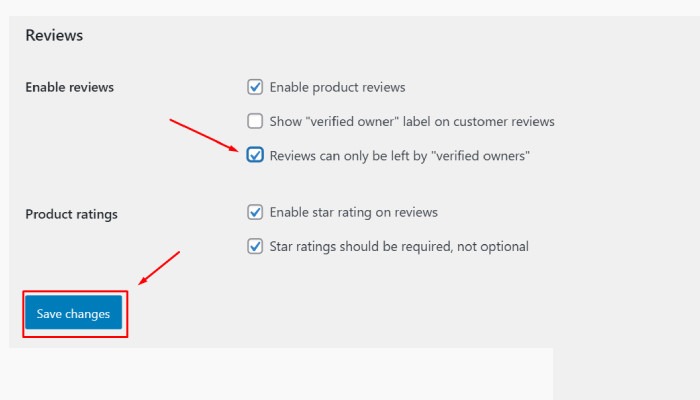
Możesz to zrobić , przechodząc do WooCommerce > Ustawienia > Produkty > Recenzje i włączając opcję zezwalającą na recenzje tylko od zweryfikowanych właścicieli , co pomaga zapobiegać spamowi i zachować integralność Twoich recenzji.

Dodawanie referencji za pomocą dodatku Elemento
Referencje mają szerszy zakres niż recenzje produktów i często podkreślają ogólne wrażenia z Twojej marki.
Kilka wtyczek ułatwia prezentację referencji na temat popularnych opcji Twojego sklepu WooCommerce, takich jak wtyczka Elemento Addons .
Krok 1: Zainstaluj i aktywuj dodatki Elemento
- Pobierz i zainstaluj wtyczkę Elemento Addons .
- Aktywuj wtyczkę po instalacji.
Możesz zapoznać się z tym filmem poniżej:
Krok 2: Otwórz Edytor Elementora
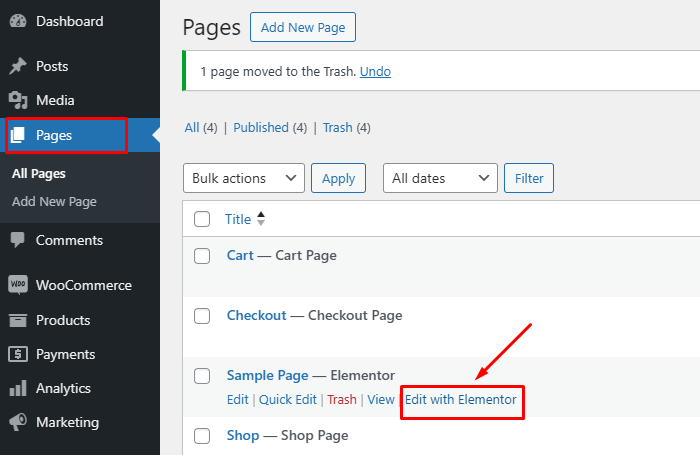
- Przejdź do panelu WordPress.
- Przejdź do strony lub wpisu, do którego chcesz dodać referencje i kliknij Edytuj za pomocą Elementora .
Krok 3: Dodaj widżet referencji
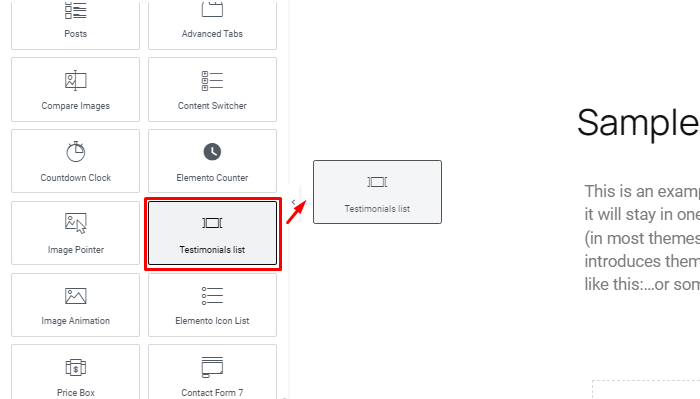
- W edytorze Elementor poszukaj widżetu „Referencje” dostarczonego przez dodatki Elemento.
- Przeciągnij i upuść widżet w wybranej sekcji strony.
Krok 4: Dostosuj swoje referencje
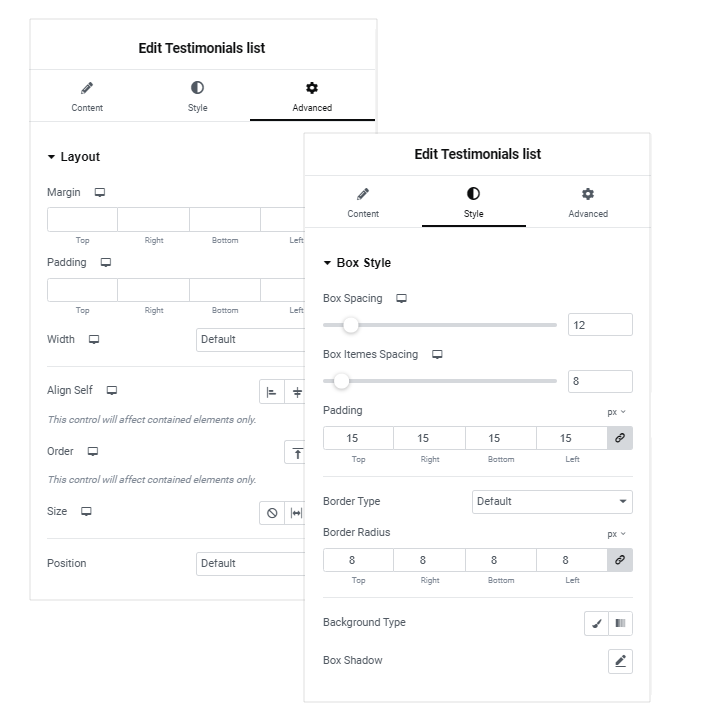
- Treść : wprowadź recenzje klientów, nazwiska i tytuły w ustawieniach widżetu.
- Opcje stylu : dostosuj układ, kolory i typografię, aby dopasować je do stylu swojej marki.
- Układy : Dodatki Elemento zapewniają różne wstępnie zaprojektowane układy referencji, umożliwiając wybór stylów takich jak siatki, karuzele lub suwaki.
Krok 5: Dostosuj ustawienia zaawansowane
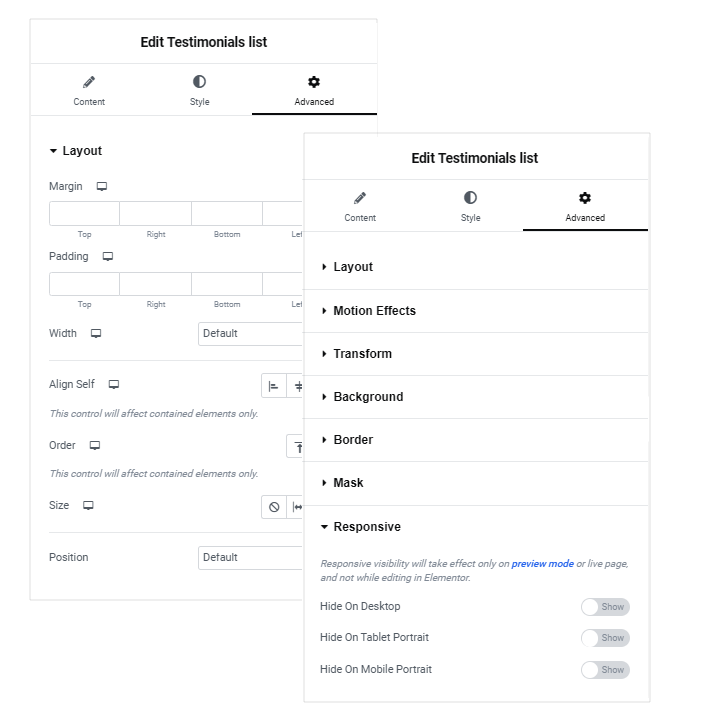
- Użyj ustawień zaawansowanych, aby dostosować wygląd, np. marginesy, dopełnienie lub efekty animacji.
- Dodaj efekty najechania lub dostosuj czas reakcji dla widoków mobilnych, tabletów i komputerów stacjonarnych.
Krok 6: Opublikuj swoje zmiany
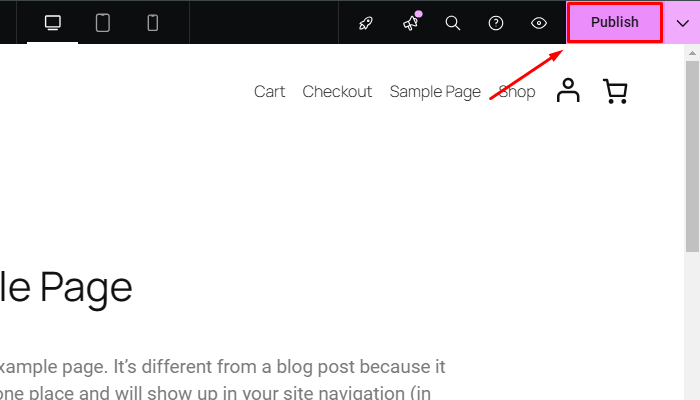
- Po skonfigurowaniu widżetu kliknij Aktualizuj , aby zapisać zmiany.
- Wyświetl podgląd strony, aby upewnić się, że referencje wyglądają zgodnie z oczekiwaniami.
Referencje zostały pomyślnie dodane .
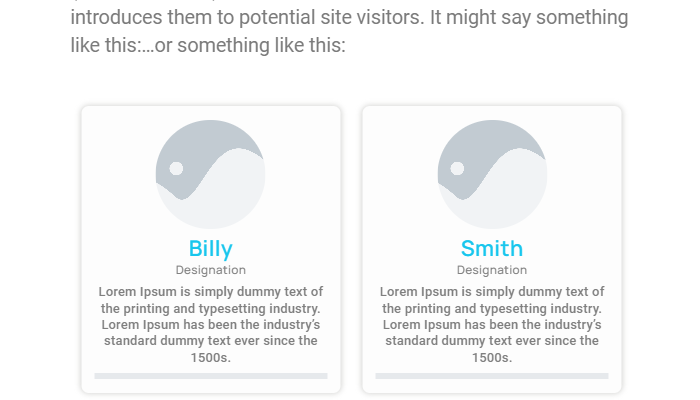
Często zadawane pytania
P: Czy mogę dostosować formularz recenzji?
Odpowiedź: Tak, używając niestandardowego kodu lub wtyczek, możesz modyfikować pola formularza recenzji (np. dodając system ocen w postaci gwiazdek lub zdjęcia), aby lepiej pasowały do Twojej marki.
P: Czy można importować istniejące recenzje do WooCommerce?
Odpowiedź: Możesz użyć wtyczek obsługujących import CSV lub narzędzi zaprojektowanych do migracji recenzji z innych platform do WooCommerce. Przed importem pamiętaj o utworzeniu kopii zapasowej sklepu.
P: Czy recenzje wpływają na SEO?
Odpowiedź: Tak, recenzje mogą pozytywnie wpłynąć na Twoje SEO. Wyszukiwarki preferują świeże treści generowane przez użytkowników, takie jak recenzje, które mogą pomóc poprawić widoczność i ranking Twojego sklepu.
Wniosek
Dodawanie recenzji i referencji do Twojego sklepu WooCommerce to prosty, ale skuteczny sposób na ulepszenie, poprawę SEO i zwiększenie sprzedaży.
Wykorzystując wbudowane funkcje, wtyczki i najlepsze praktyki WooCommerce, możesz stworzyć atrakcyjne i godne zaufania doświadczenie zakupowe dla swoich klientów.
Pozytywne opinie nie tylko budują zaufanie, ale także zachęcają potencjalnych nabywców do podejmowania świadomych decyzji.
Pomaga ludziom poczuć więź i pewność, że wybierają godny zaufania produkt lub usługę, ostatecznie zwiększając ich ogólne doświadczenie i satysfakcję z dokonanych wyborów.
Mam nadzieję, że ten artykuł zawiera prawidłowe wskazówki dotyczące dodawania recenzji i referencji.
Jeśli uznasz ten artykuł za pomocny, udostępnij go znajomym. Jeśli masz jakieś pytania, nie wahaj się i zostaw komentarz poniżej. Pomożemy Ci rozwiązać Twój problem. Dziękuję za przeczytanie tego bloga.
Subskrybuj nasz kanał YouTube , zamieszczamy tam również świetne treści, a także śledź nas na Facebooku i Twitterze
Odkryj więcej artykułów:
- Ponad 8 najlepszych wtyczek filtrów produktów WooCommerce
- Jak dodać przycisk Dodaj do koszyka WooCommerce w dowolnym miejscu strony?
- Jak dodać suwak produktu w Elementorze
